Qualcomm usb drivers for windows что это за программа
В нашем случае для перепрошивки Xiaomi через MiFlashPro потребуется связать мобильное устройство с компьютером. Это нужно для банальной передачи данных и загрузки нового программного обеспечения с компьютера на смартфон. Для установки необходимого ПО и его корректной работы на компьютере должна быть установлена одна из следующих версий ОС: Windows XP, Windows 7, 8, 8.1 или Windows 10.
Универсальные драйвера на компьютер
Чтобы приступить к перепрошивке, понадобится 2 драйвера: ADB Driver и дополнительный (зависит от установленного на смартфоне процессора). Первое ПО фактически является приложением (эмулятором), которое посылает команды на мобильное устройство. В качестве этих команд при перепрошивке мы отправляем различные запросы (перезагрузиться, сделать сброс настроек, принять и установить файл прошивки и многие другие). Второе уже зависит от того, на какой однокристальной системе работает смартфон: Qualcomm или MediaTek (MTK).
Сначала разберемся, как установить USB драйвер для Xiaomi:
- Скачиваем сам драйвер (кнопка выше) на Xiaomi для Windows и распаковываем его на рабочий стол.
- Нажатием комбинации клавиш «Win + R» открываем меню «Выполнить». Вводим команду «devmgmt.msc» и нажимаем ОК.

- На экране появится окно с диспетчером устройств. Нажимаем на строку с именем компьютера (первая сверху) правой кнопкой мыши (или просто щелкаем по кнопке «Действие») и выбираем строку «Установить старое оборудование».

- Появится мастер установки оборудования. Нажимаем «Далее» и выбираем «Установка оборудования, выбранного из списка вручную».

- Выбираем «Показать все устройства», затем «Далее», «Установить с диска» и «Обзор». Тут задача лишь в том, чтобы в распакованной папке найти файл с расширением «.inf». Он имеет название «android_winusb.inf». Выбираем его, нажимаем «Открыть» и кнопку «ОК».
- На следующих шагах просто жмем «Далее» до самого конца и завершаем процесс.

Далее рассмотрим драйвера на компьютер для Xiaomi под процессоры Qualcomm и MediaTek.
Как установить ПК драйвер Xiaomi для Qualcomm
Теперь рассмотрим процесс скачивания и установки Xiaomi драйвера Qualcomm на ПК:
- Скачиваем архив по кнопке выше.
- Распаковываем содержимое на рабочий стол. Появится папка Qualcomm Drivers, а в ней – «Qualcomm» и «Google». Нас интересует первая. Открываем ее и «достаем» еще одну папку под названием «Driver». Для удобства помещаем ее на рабочий стол.
- Теперь повторяем шаги 2-5 из инструкции, описанной выше. Только теперь выбираем уже файл под названием «qcser.inf» из папки «Driver».

Как установить ПК драйвер Xiaomi для MTK
Обладателям устройств от китайского разработчика Xiaomi на базе MediaTek повезло больше. Процесс установки драйвера MTK на Xiaomi будет проще, так как нам практически не придется делать ничего вручную. Для установки драйвера делаем следующее:
- Скачиваем архив по кнопке выше и размещаем его на рабочем столе.
- Распаковываем содержимое архива и открываем папку, лежащую внутри. Запускаем .exe-файл «MTK Driver Auto Installer».
- На каждом шагу жмем клавиши «Next» и «Install». Во время процесса появится дополнительное окно «Driver Installation Wizard» – здесь все делаем также: «Next» и «Install». По окончании процесса перезагружаемся.
После установки данного программного обеспечения любые устройства Xiaomi на базе чипсета MTK будут без проблем соединяться с компьютером и распознаваться им для дальнейшей работы.
Решение известных ошибок
После того, как мы установили необходимое программное обеспечение, можно приступать к процессу перепрошивки. Делать это можно разными способами, как вручную, так и с помощью специальных программ: SP FlashTool (для процессоров MediaTek), MiFlash (Qualcomm), MiFlashPro (подходит для любых SoC). Надо отметить, что каких-либо драйверов для Mi Flash Pro не требуется. В случае чего программа сама оповестит о каких-либо недостающих файлах и даже автоматически их установит.
Но еще в процессе установки могут возникнуть различные проблемы. Рассмотрим множество решений, исправляющих различные ошибки при установке драйверов:
Отключение цифровой подписи
Распространенная проблема, заслуживающая большего внимания – проверка цифровой подписи. Это специальная процедура в ОС Windows, проверяющая наличие подписи разработчика на устанавливаемом ПО. И если данная подпись отсутствует, установка попросту блокируется. Некоторые драйвера не имеют данного цифрового «ключа», поэтому наша задача – отключить проверку. Сделать это можно без особых проблем, как на новых, так и на старых системах Windows. Причем делается это несколькими способами: с помощью выполнения определенных команд в командной строке, задания способов загрузки операционной системы (для Windows 10), а также при помощи редактора групповой политики.
- Для отключения с помощью командной строки (обязательно запускать в режиме администратора) нужно ввести следующую команду: «bcdedit.exe /set NOINTEGRITYCHECKS ON».
- Для отключения в редакторе групповой политики переходим по следующему пути: «Конфигурация пользователя», далее раздел «Административные шаблоны» – «Система» – «Установка драйвера» и находим строку с цифровой подписью. Переводим значение на «Включено», а в параметрах выставляем «Пропустить». Данный метод срабатывает в большинстве случаев, в отличие от первого с использованием командной строки.

Заключение
На процессе установки драйверов существует не так много проблем, с которыми можно столкнуться. Если четко следовать описанным выше действиям, то проблем возникнуть не должно. Но если вам довелось с ними столкнуться, то в большинстве случаев это «лечится» с помощью скачивания специальных программ, о которых было сказано выше.
Хотите установить последнюю версию USB-драйвера Qualcomm на свой компьютер, но не знаете, с чего начать. Если да, то вы попали в нужное место.

Хотите установить последнюю версию драйвера Qualcomm USB на свой компьютер, но не знаете, с чего начать. Если да, то вы попали в нужное место. Это руководство покажет вам, как шаг за шагом получить самую последнюю и правильную версию USB-драйвера Qualcomm.
Что такое USB-драйвер Qualcomm
Драйвер Qualcomm USB является важным компонентом ваших устройств Android, работающих на процессоре Qualcomm, для связи с компьютером. Если у вас нет драйвера Qualcomm USB или он неисправен или устарел, ваши устройства могут быть неправильно обнаружены, и вы не сможете прошить устройство или передать файлы между устройствами и ПК.
Как скачать и установить драйвер Qualcomm USB
Поэтому вам необходимо поддерживать драйвер Qualcomm USB в рабочем состоянии. Вот 2 метода установки драйвера Qualcomm UBS. Вы можете просто выбрать тот, который соответствует вашим потребностям.
Вариант 1 - автоматически (рекомендуется) - Это самый быстрый и простой вариант. Все это делается парой щелчков мышью - легко, даже если вы компьютерный новичок.
Вариант 2 - Вручную - Чтобы обновить драйверы таким образом, вам потребуются некоторые навыки работы с компьютером и терпение, потому что вам нужно найти в Интернете именно тот драйвер, загрузить его и установить шаг за шагом.
Вариант 1. Автоматическое обновление драйвера Qualcomm USB (рекомендуется)
Если у вас нет времени, терпения или компьютерных навыков для обновления драйвера Qualcomm USB вручную, вы можете сделать это автоматически с помощью Водитель Easy .
Driver Easy автоматически распознает вашу систему и найдет для нее подходящие драйверы. Вам не нужно точно знать, в какой системе работает ваш компьютер, вам не нужно рисковать загрузкой и установкой неправильного драйвера, и вам не нужно беспокоиться об ошибке при установке.
Вы можете автоматически обновлять драйверы с помощью БЕСПЛАТНОЙ или Pro версии Driver Easy. Но с Pro версия это займет всего 2 клика:
Перезагрузите компьютер и посмотрите, правильно ли работает новый драйвер. Если это не сработает, вы можете попробовать описанный ниже ручной метод.
Вариант 2 - Загрузите и установите драйвер вручную
Чтобы установить драйвер Qualcomm USB вручную, вы можете найти нужный драйвер в Интернете. Обязательно выбирайте драйвер из достоверных и надежных источников. Найдя драйверы, соответствующие вашей конкретной версии Windows, вы можете загрузить их и, следуя указаниям мастера, установить драйвер.
Надеюсь, этот пост помог. Если у вас есть вопросы или предложения, не стесняйтесь оставлять свои комментарии.
Устройство или ОС, прошивка: Программа для пк, WINDOWS



Починен баг формата раздела, теперь можно отдельно форматировать разделы.
Починен вылет во время сканирования.
Небольшая защита от лишних нажатий на кнопки.
Исправлен вылет с ошибкой Multi access(debug log).
Подправлено пораздельное выбирание галочек, теперь программу можно не перезапускать)
Исправлен баг после отключения устройства программа багует, в режиме прошики по раздельно.
Версия 5.0 не работает как надо, пытаемся найти причину.
Приветствую!Можно- ль сим инструментом слить дамп <<user data>> с битого снепа?
Надо восстановить данные с двух Huawei
собраных на 425-ом и 430-ом проце.
Можно, если подключить память как emmc через пайку (если не работает 9008 port).
Если работает 9008 port или 9006 port выбери раздел userdata, и скопируй его с устройства.
Если не робят порты то программатор+пайка тогда. Но это маловероятно.
Добавлено 29.04.2021, 19:33:
Тут только заного перепаковывать userdata раздел, скопировав нужные данные Может ли эта тулза работать с OnePlus (3T к примеру)? vales,
qualcomm + 9008 режим или 9006 ->надо ещё firehose. или loader.bin к примеру
huawei usb не работает День добрый!
Версия 4.0
Пытаюсь восстановить Huawei y6 prime через запись разделов в режиме 9008, но постоянно возникает одна проблема:
Выбранный загрузчик : HUAWEI Y6.mbn
Поиск устройств: - Устройство найдено:
Qualcomm HS-USB QDLoader 9008 (COM7)
Порт обноружения: Ошибка
Драйвера стоят? в диспетчере задач на com порт нету воскл знака? Или попробуй в диспетчере задач завершить программу emmcdl. Exe и сам qflashtool. Если он там завис.
Неудаётся определить тип процессораПоиск устройств: - Устройство найдено:
Процессор:
Порт обноружения: Qualcomm HS-USB QDLoader 9008 (COM3)
Процессор :
Информация :
Подключение к загрузчику: Ошибка (ConnectDeviceError or DeviceRefusedConnection)
Возможно вы выбрали неверный загрузчик.
Устройство не может загрузиться с него Ошибка (NotFoundDevice)
Связь с загрузчиком устройством потеряна, переустановите соеденение Ошибка (NoInitState)
он там один (1.mbm)

EggOrRun, раскирпичил через qfil в итоге. NV естественно утерян. Смог восстановить:
- IMEI (вписал утилитой, потом уже сам нашел где это прописывается в hex)
- SN (вписал утилитой, позже тоже нашёл где это находится в hex)
- SSID (находил так - подключился к роутеру через WPS телефоном с рутом и выдрал ключ от WI-FI приложением).
То есть я восстановил/нашел всё кроме пароля к вебморде. Пароль от вебинтерфейса не могу найти нигде, в channel1 как я понял он не прописывается, как и данные сети вайфай.
После начала скачивания всей прошивки обрывается на ошибке09:30:19:
Ошибку исправлю).
StickMan74,
Я делаю базу где будет сборище загрузчиков для данной программы. Без загрузчика от вашего телефона она работать не будет.
Проблема в том, что я их ещё сортирую по папкам.
Добавлено 02.07.2021, 13:57:
sierte,
1.mbn относится к Huawei Y6 Prime.
Добавлено 02.07.2021, 13:59:
spaider142,
Возможно устройство было отключено или загрузчик выбранный вами устройство принять не захотело и закрыло порт. Либо драйвер без подписи закрыл порт.
Возможно драйвер стоит не правильно или устарел.
У меня такое было при поврежденном на nand 1 сектора, он читал его и закрывал порт(но это на моем устройстве).
Важным условием прошивки MIUI ROM или восстановления мобильного устройства из «кирпичного» состояния является наличие на ПК установленного драйвера Qualcomm HS-USB QDLoader 9008. Указанное условие актуально для устройств Андроид, работающих на чипсетах от Qualcomm брендов Samsung, LG, Oneplus, Motorola, Xiaomi и других. В данном материале мы разберём, откуда можно загрузить драйвер QDLoader 9008, и каковы особенности инсталляции данного драйвера.

Как загрузить драйвер Qualcomm
Как известно, наличие драйвера HS-USB QDLoader 9008 является важным условием идентификации и прошивки мобильных устройств. К примеру, без данного драйвера вы не сможете обнаружить и прошить на своём ПК гаджеты от Xiaomi на Qualcomm Flash Tool, QFIL и других аналогичных инструментах.
Сам же QDLoader 9008 являет собой драйвер, благодаря которому осуществляется подключение устройств на базе чипсетов Snapdragon к ПК.
На нынешний момент данный драйвер представлен в 32-битной и 64-битной версиях, и одинаково хорошо подходит для версий ОС Виндовс 7, 8/8.1 и 10.
Имеется два способа загрузки и установки данного драйвера. Первый – полуавтоматический, с запуском инсталлятора. Второй – в ручном режиме. Рассмотрим каждый из вариантов.
Установка драйвера Qualcomm HS-USB QDLoader 9008 с помощью инсталлятора
- В данном случае будет необходимо скачать архив с инсталлятором, и распаковать его содержимое помощью любого удобного архиватора.
- Внутри вы найдёте две версии инсталлятора драйвера: 32 и 64-битную.
- В зависимости от версии вашей ОС Виндовс (если не знаете какая у вас, тогда нажмите клавиши Win+Pause), запустите соответствующую версию инсталлятора.
- Выберите «Free Bld» (в случае 32-битной версии) — «Next» — «Install» и дождитесь завершения процесса установки.
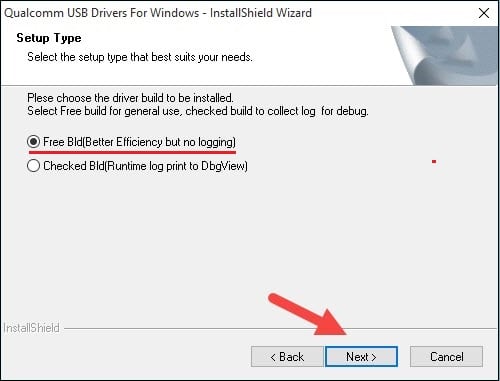
Выберите «FreeBld» и дождитесь окончания процедуры установки
Ручная установка драйвера Qualcomm HS-USB
В случае ручной установки драйвера Qualcomm выполните следующее:
- Скачайте и распакуйте данный архив с пакетом драйверов Qualcomm QDLoader;
- Загрузите и установите ADB и Fastboot driver. При запуске файла подтвердите установку, нажав на Y- Enter – Y – Y –Y. Откроется окно установки, нажмите на «Next», дождитесь завершения процедуры, после чего нажмите на «Finish»;
- Включите на вашем Андроид устройстве отладку по ЮСБ. Перейдите в Настройки, далее «Параметры разработчика», и активируйте опцию «Отладка USB»;

Активируйте опцию отладки по ЮСБ
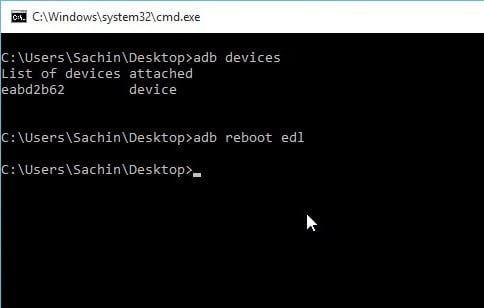
- Запустите Диспетчер устройств (нажмите на Win+R, введите там devmgmt.msc и нажмите ввод). В ДУ вы увидите неопознанное устройство под именем «QHSUSB_BULK»;
- Наведите на него курсор, щёлкните ПКМ, выберите «Обновить драйвер»;
- В появившемся меню выберите «Выполнить поиск драйверов на этом компьютере»;
- Нажмите на кнопку «Обзор», и укажите путь к распакованному вами ранее пакету Qualcomm QDLoader (первый шаг в данной ручной установке). Затем нажмите на «ОК»;
- В случае запроса Виндовс, подтвердите установку драйверов в любом случае;
- Драйвера будут установлены в системе, и в Диспетчере устройств вы увидите корректное отображение устройства Qualcomm HS-USB в подразделе «Порты».
Заключение
В данном материале мы разобрали, где можно скачать драйвер Qualcomm HS-USB QDLoader 9008, и как корректно установить его в системе. Указанный драйвер подходит для всех версий современных ОС Виндовс, от 7 до 10, и с помощью инсталлятора может быть легко установлен на вашем ПК.
Читайте также:


